在zoom视频会议中如何截图呢,话说不少用户都在咨询这个问题呢?下面就来小编这里看下zoom视频会议截图方法步骤吧,需要的朋友可以参考下哦。
zoom视频会议如何截图?zoom视频会议截图方法
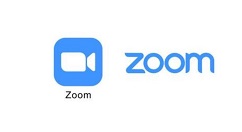
首先,我们登录zoom网站,下载对应版本的【zoom】软件
下载好【zoom】软件之后,我们安装【zoom】软件。
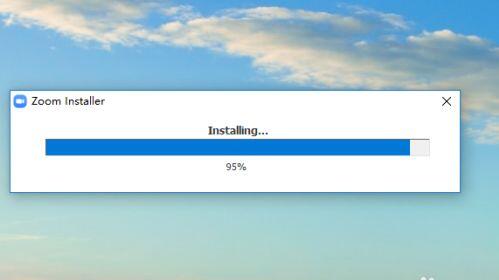
使用【zoom】录制视频,打开软件后在界面右上角点击【设置】标志。
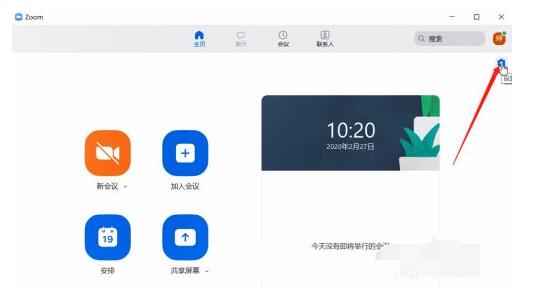
在【zoom】软件左侧菜单,选择【录制】选项。
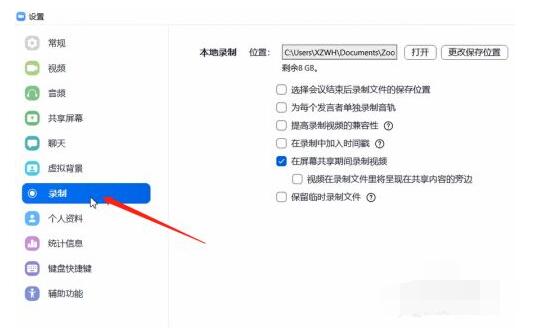
点击【更改保存位置】可以更改录屏视频的保存位置。下方还有其他选项,用户们可根据自己的需求进行勾选
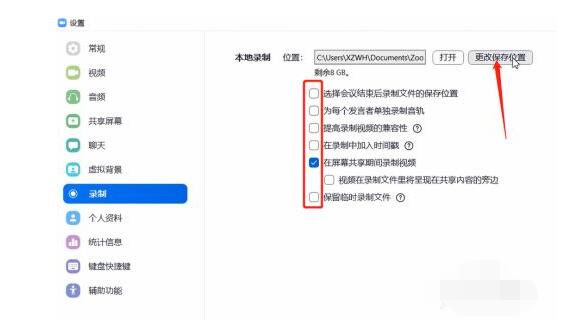
点击软件下方的【录制】按钮,开始录制视频
以上就是给大家分享zoom视频会议截图方法,更多精彩教程尽在下载之家!